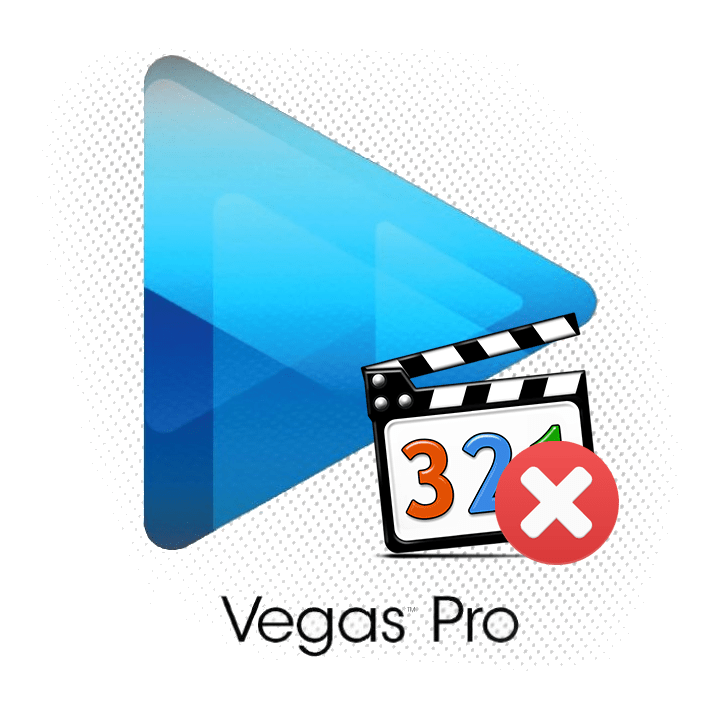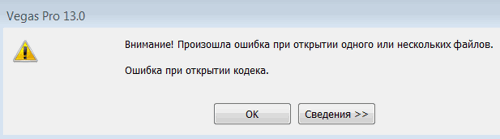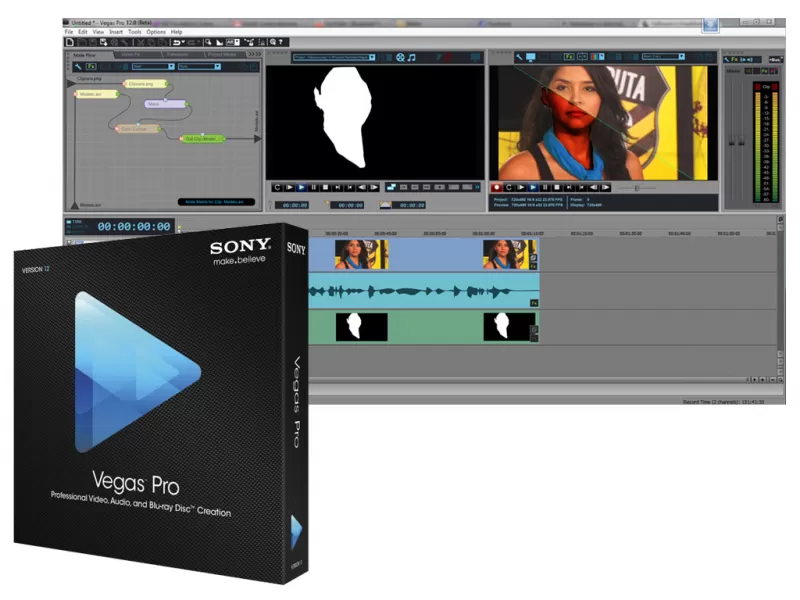Sony Vegas-один из самых популярных программное обеспечение для редактирования видео на рынке. Он поддерживает множество расширенных параметров редактирования, которые позволяют создавать потрясающий видеоконтент. Но иногда пользователи не могут даже запустить процесс создания видео, потому что инструменту не удается открыть один или несколько файлов.
Сообщение об ошибке гласит: « Предупреждение: при открытии одного из них произошла ошибка. или несколько файлов ». Давайте посмотрим, что вы можете сделать, чтобы решить эту проблему.
Проверьте формат файла
Sony Vegas поддерживает длинный список форматов файлов, но это не значит, что он может открывать абсолютно все существующие форматы видеофайлов. Например, Vegas поддерживает семейство H.264 (MP4 и AVC/AVCHD), HEVC, ProRes, XDCAM/XAVC и P2. Имейте в виду, что не все форматы файлов MP4 принимаются , и есть много используемых видеокодеков, которые Vegas просто не может декодировать.
Снова конвертируйте файл
Вы также можете использовать другую программу для редактирования видео и преобразовать проблемный файл в формат, поддерживаемый Vegas. Если эта ошибка начала возникать после преобразования видеофайла, снова преобразуйте исходное видео в MP4. Возможно, инструмент, который вы использовали для преобразования файла, не работал должным образом. Или файл был поврежден по какой-либо причине и стал непригодным для использования.
Многие пользователи исправили эту проблему с помощью HandBrake.
- Загрузите инструмент на свой компьютер и загрузите проблемный файл.
- Затем выберите MP4 в качестве используемого формата и нажмите кнопку Начать кодирование .
- Подождите, пока HandBrake завершит процесс кодирования.
- Перезапустите Sony Vegas и загрузите новый закодированный видеофайл.
Проверьте расположение файла
Убедитесь, что файл, который вы пытаетесь открыть, и файл Sony Vegas хранятся на одном системном диске. Если файлы находятся на другом диске, программа может не открыть их.
Обновите программу
Убедитесь, что на вашем устройстве установлены последние обновления Vegas. Последние выпуски часто содержат исправления известных ошибок, а также различные улучшения и улучшения совместимости. Перейдите на официальный веб-сайт и проверьте, какие обновления доступны для вашей версии Sony Vegas.
Запустите Vegas от имени администратора

Запустите Sony Vegas с правами администратора. Если эта ошибка вызвана недостаточными разрешениями, ее следует исправить с помощью этого временного решения. Щелкните правой кнопкой мыши свою программу и выберите Запуск от имени администратора . Попробуйте снова загрузить проблемный файл и проверьте результаты.
Еще раз подтвердите свою лицензию и переустановите Vegas
- Откройте новую вкладку браузера и войдите в свою учетную запись.
- Перейдите в Мои продукты , выберите свою версию для Вегаса и перейдите в Подробнее .
- Перейдите в Активации и деактивируйте лицензию для своего компьютера.
- Затем удалите Vegas со своего компьютера. Перезагрузите компьютер.
- Вернитесь на вкладку Активации и снова загрузите программу.
- Установите его, введите ключ активации и проверьте, можете ли вы сейчас загрузить свои видеофайлы.
Заключение
Если Sony Vegas не может открыть один или несколько файлов, используйте HandBrake, чтобы преобразовать проблемный файл в MP4. Проверьте, может ли Vegas открыть новый файл. Кроме того, убедитесь, что файлы, которые вы пытаетесь открыть, и Sony Vegas установлены на одном диске. Если проблема не исчезнет, переустановите программу и еще раз подтвердите свой лицензионный ключ. Помогли ли эти решения вам решить проблему? Поделитесь своим мнением в комментариях ниже.
Sony Vegas – довольно капризный видеоредактор и, наверное, каждый второй встречался с такой ошибкой: «Внимание! Произошла ошибка при открытии одного или нескольких файлов. Ошибка при открытии кодеков». В данной статье мы постараемся помочь вам решить эту проблему раз и навсегда.
Читайте также: Почему Sony Vegas не открывает формат *.avi?
Обновление или установка кодеков
Главная причина возникновения ошибки – отсутствие необходимых кодеков. В таком случае вам необходимо установить набор кодеков, например K-Lite Codec Pack. Если же на вашем компьютере уже установлен данный пакет, то обновите его.
Скачать K-Lite Codec Pack бесплатно с официального сайта
Также необходимо установить (обновить, если уже установлен) бесплатный проигрыватель от компании Apple – Quick Time.
Скачать Quick Time бесплатно с официального сайта
Конвертация видео в другой формат
Если с выполнением предыдущего пункта у вас возникли какие-либо проблемы, то вы всегда можете просто конвертировать видео в другой формат, который точно будет открываться в Sony Vegas. Сделать это можно с помощью бесплатной программы Format Factory.
Скачать Format Factory бесплатно с официального сайта
Как видите, ошибка открытия кодеков решается довольно просто. Надеемся, мы смогли вам помочь с решением данной проблемы и в дальнейшем у вас не возникнет проблем с Sony Vegas.
Еще статьи по данной теме:
Помогла ли Вам статья?
Sony Vegas является достаточно популярной программой среди «видеомейкеров» и рядовых пользователей, не слишком замысловатый интерфейс и огромный спектр действий открывается перед взором, этим он и подкупает. Но подкупает ли он своими ошибками?
Как мне кажется, детские болезни этой программы не покидают ее по сей день, а значит нужно лечить их.
Каждый пользователь Sony Vegas любой редакции встречался рано или поздно с такой ошибкой: «Sony Vegas. Ошибка при открытии кодека» или «Ни один из файлов, отправленных в Vegas Pro, не может быть открыт». Странно, что разработчики не хотят решать эту проблему, как минимум разместив под описанием ошибки ссылку на решение.
И так, как решить эту проблему, исправить злополучную ошибку?
[AD1]
Решение будет простым и в тоже время в какой-то мере «на авось», авось пронесет.
Устанавливаем кодеки K-Lite Codec Pack (по ссылка представлена версия 10.6.5 Mega / Full/Standard/Basic, издание 2014 года) и перезагружаем компьютер. Данный набор кодеков выгодно отличается от аналогичных программ (сборок) тем, что не производит конфликты кодеков между собой, соблюдает принцип «легкости» во всем, установка или же использование системой.
Главной задачей для нас было установить кодек, который прописан в свойствах вашего видео, которое открывается с ошибкой. Свойства можно посмотреть стандартными средствами Windows. И с большей вероятностью этот кодек есть среди сборки кодеков K-Lite.
Sony Vegas является одним из лучших видео редакторов в мире. Качество работы программы обеспечивает…
Sony Vegas является одним из лучших видео редакторов в мире. Качество работы программы обеспечивает компания Sony, зарекомендовавшая себя лидером сферы цифрового видео, а за удобство отвечает эргономичный интерфейс, легкий для освоения и комфортный в использовании. Вот почему «Вегас» использует многие. Но помимо плюсов, эта программа не защищена от багов и ошибок, например, иногда Sony Vegas не открывает mp4. Но не бойтесь и не спешите отказываться от использования этого продукта.
При появлении ошибки, при которой Сони Вегас не открывает файл mp4, эта статья сможет помочь. Глобально причины делятся на: проблемы кодека, отсутствие или неисправность необходимой библиотеки. Мы разберем решение обеих проблем и предложим нестандартный обход возникшей ошибки.
Методы решения проблемы
Загрузка, или удаление кодеков
Кодеки – это библиотеки, отвечающие за сжатие-распаковку видео файла. Большинство из которых выполняют сразу две функции одновременно, но существуют еще и выполняющие только одну. Кодек, ограниченный дополняющей функцией без пары, становится причиной того, почему в Sony Vegas не открывается mp4. Например, во время установки кодек мог повредиться, скачаться неполностью (по причине непредвиденного завершения загрузки), не загрузиться вовсе, либо установить только один из двух компонентов. Тогда может помочь кодек пак K-lite, который просто инсталлируется в среду Sony Vegas. Если кодек в среде Вегаса уже есть, удалите его и установите снова, либо просто обновите. Это поможет устранить ошибки, в программной части кодека, и процесс сжатия-распаковки заработает корректно.
Обновление библиотеки
Библиотеки отвечают за обработку видео файлов конкретных форматов. Неактуальная версия необходимой библиотеки или ее отсутствие приводят к тому, что Сони Вегас про 13 не открывает файл mp4. Чтобы решить эту проблему, понадобится проследовать по пути установки Sony Vegas, на пример C:/Program Files/Sony/Vegas Pro13, где хранится папка File0 Plug-Ins, а в ней, в соответствующих директориях хранятся библиотеки. Проверьте, находится ли там папка mp4plug. Нашли? Тогда удалите файл mp4plug.dll, хранящийся в ней. Теперь скачайте библиотеку mp4plug.dll, распакуйте ее и сохраните полученный файл в папку mp4plug.
Конвертация видео файла в другой формат
В случае если предыдущие способы не помогли, воспользуйтесь конвертором видео, чтобы изменить формат необходимого файла с mp4 на mvi, например. Таким образом, меняя формат файла, вы найдете корректно работающий в вашей версии Sony Vegas. Используйте онлайн-версию или скачайте программу конвертации, чтобы использовать ее постоянно. Это не решит проблемы Вегаса, но позволит быстро обработать нужный файл, не занимаясь поиском причин того, почему Сони Вегас не открывает файл mp4.
Доброго времени суток уважаемые друзья!
Сегодня я хотел бы поделиться с Вами своим опытом при работе с Sony Vegas Pro,а именно при встрече с ошибкой при сохранении медиафайла в mp4.
Начнём с предисловия:
Sony Vegas Pro — профессиональная программа для многодорожечной записи, редактирования и монтажа видео и аудио потоков.
В основном Sony пользуются большинство количество школьников,которые не занимаются профессиональной обработкой видео роликов.Но сейчас не об этом речь.
Sony Vegas Pro — это отличный многопрофильный редактор видео и аудио материалов различных форматов,которые можно обработать в течении 5 минут легкой работы,благодаря русскоязычному интерфейсу.Такая программа подходит как опытным пользователям(для профессионального монтажа видео) так и для обычной нарезки видео и аудио любых форматов.
Практика:
Что ж,ближе к делу!
Как я выяснил данная ошибка не является столь частой,так как Яндекс выдача фиксирует не более 200 обращений в месяц,в то время как пользователей Sony Vegas насчитывается чуть ли не в 100 раз более.Но так как решение данной проблемы могло занять у Вас довольное длительное количество времени,я решил выложить решение данной проблемы для облегчения Вашей жизни.
Произошла ошибка при создании медиафайла
Что же делать?Начнём с простого:
1.Скачайте файл ниже или кликнув по ссылке.Он нам понадобиться для того,чтобы изменить язык интерфейс с русского на английский.
Этот файл является реестровым и при двойном нажатии на него Вы внесете изменения в реестр для программы Sony Vegas(если он у Вас установлен).
2.Открывает файл,подтверждаем изменения в реестре.
3.Открываем Sony Vegas Pro — открываем видео(Open) — сохраняем видео (Randar As) — выбираем любой формат .mp4 — жмём «Customize Template» — далее меняем настройки кодека,нажав в самом низу на кнопку Encode Mode «Render using CPU only».
4.Настройка завершена.При повторном сохранении видео данной ошибки уже не будет.
Всем спасибо!Кому помог или нужна помощь пишите в комментарии.
Категория: Проблемы и как их решить? | Добавил: drak-zp
E W
Sony Vegas является одним из самых популярных программных решений для видеомонтажа и создания фильмов. Однако, как и у любого другого программного обеспечения, иногда могут возникать проблемы при открытии файлов в Sony Vegas. Ошибка при открытии файла может стать серьезным раздражением для пользователей, но есть несколько методов для ее решения.
Проверьте формат файла
Первым шагом при возникновении ошибки при открытии файла в Sony Vegas является проверка формата файла. Sony Vegas поддерживает широкий спектр форматов, но все же не все форматы будут совместимы. Убедитесь, что ваш файл соответствует поддерживаемым форматам (например, mp4, avi, mov и т.д.). Если формат файла не соответствует, вам может потребоваться конвертировать его в совместимый формат.
Установите необходимые кодеки
Если формат файла совместим с Sony Vegas, но по-прежнему возникает ошибка при его открытии, возможно, в вашей системе отсутствуют необходимые кодеки. Кодеки — это программы или драйверы, которые обрабатывают данные видео или аудио файлов. Установка отсутствующих кодеков может помочь устранить проблему. Вы можете найти и скачать необходимые кодеки с официальных веб-сайтов.
Обновите Sony Vegas
Иногда проблема может возникать из-за устаревшей версии Sony Vegas. Убедитесь, что у вас установлена последняя версия программы. Обновления могут содержать исправления и улучшения, которые могут помочь в решении проблемы с открытием файлов.
Проверьте целостность файла
Если все предыдущие решения не помогли, возможно, ваш файл поврежден или имеет ошибки. Вы можете попробовать открыть файл в другой программе для проверки его целостности. Существуют специальные инструменты, которые могут помочь восстановить поврежденные файлы, однако эти методы могут быть сложными для неопытных пользователей.
Обратитесь в техническую поддержку
Если ни одно из вышеуказанных решений не решает проблему, наилучшим вариантом будет обратиться в техническую поддержку Sony Vegas. Они могут предоставить дополнительные рекомендации и решения для конкретной проблемы, а также помочь выявить возможные причины ошибки.
В конечном счете, ошибка при открытии файла в Sony Vegas может быть вызвана различными факторами, и не существует универсального решения для всех случаев. Однако, следуя вышеперечисленным методам, вы повышаете свои шансы на успешное решение проблемы и продолжение работы с программой.
Sony Vegas – популярная программа для монтажа и редактирования видео. Но при всей своей популярности, инструмент не такой стабильный и надежный, как хотелось бы. Не беспокойтесь, практически любая ошибка Sony Vegas устранима своими силами. Ведь вы открыли эту статью именно в поисках решения? В материале вы найдете способы решения распространенных проблем видеоредактора, а также рекомендации по тому, как исправляется ошибка при открытии кодека и каким образом можно бесплатно расширить список поддерживаемых для импорта в проекты форматов файлов, используя кодеки для Sony Vegas.
Не открывается готовый проект
Для начала разберемся, что делать, когда не открывается готовый проект, созданный и сохраненный в этом же экземпляре Sony Vegas Pro буквально некоторое время назад. Причиной такого конфликта файла с редактором может быть недавнее обновление. Случается даже такое, что пользователь сохраняется, видеоредактор выдает сообщение с предложением скачать обновление и получает согласие. Программа автоматически начинает загружать и устанавливать новую версию, после чего перезапускается. При обновлении на версию без обратной совместимости проект, сохраненный вот только что, корректно не откроется.
Чтобы продолжить редактирование, нужно найти установочный файл предыдущей версии Sony Vegas, установить вместо обновленного редактора, активировать его и отказаться от обновления до того, как оно будет загружено. Тогда вы сможете без ошибок работать с проектом. Но учтите, что в обновлении исправляются ошибки старых версий, и если держаться устаревшей версии, можно упустить из виду важные новшества в редакторе.
Программа вылетает сразу же при запуске
Бывает и такое, что сразу после установки или через какое-то время видеоредактор просто вылетает при запуске. При этом операционная система выдает сообщение, что произошла ошибка и выполнение программы приостановлено. Так может происходить из-за конфликта Windows с библиотеками приложения. Также, но реже, подобное сообщение говорит о несоответствии аппаратной начинки компьютера рекомендуемым требованиям для работы в Sony Vegas.
Самое простое решение – переустановить десктопное приложение полностью. Для этого следует войти в личный кабинет на официальном сайте и деактивировать лицензию. После этого надо удалить программу при помощи собственного средства удаления или через соответствующую подпрограмму панели управления операционной системы. Далее, скачиваете установочный пакет и запускаете установку. После завершения установки перезагружаете устройство, после чего пробуете запустить – обычно помогает.
Некоторые пользователи с опытом работы с редактором советуют в случае, если предыдущий способ не помог, пробовать открытие программы с ярлыка с правами администратора. В Windows для этого надо кликнуть правой кнопкой мыши на ярлыке программы на рабочем столе или в меню приложений и выбрать пункт Запуск с правами администратора. Также в свойствах, открывающихся оттуда же – из контекстного меню ярлыка средства запуска, есть возможность выбрать запуск в режиме совместимости – тоже можно попробовать использовать для исправления проблемы вылета.
Некоторые файлы не добавляются в проект в редакторе
Редактор Vegas Pro может открывать любые видео, фото и аудио, но работа с ними возможна только при наличии установленных в системе необходимых кодеков. Потому, это первое, что следует проверять при неудачной попытке использовать какой-то мультимедийный файл в проекте.
Еще исправлять ситуацию с невозможностью загрузить файл советуют переносом папки с файлом на тот же раздел накопителя, где находятся установочные файлы видеоредактора. В Интернете можно найти информацию, что подобная проблема в новых версиях перестала появляться. Но всякое бывает, не исключено, что следующее обновление снова приведет к невозможности без препятствий в виде ошибок загрузить в проект файл напрямую с флешки или внешнего жесткого диска.
Определенные форматы файлов не импортируются
Не загружается не просто один необходимый файл, а несколько единственного определенного формата. Еще один классический случай, когда дело либо в кодеках, либо в проблемах с библиотеками. Обычно редактор выдает комментарий, в какой именно библиотеке дело. В этом случае решать конфликт легко – достаточно просто заменить файл библиотеки на новый, загруженный из Интернета.
Иногда такого рода «тонкая настройка» не спасает и приходится копать глубже – удалять и устанавливать заново кодеки для формата. Это не так сложно: удаляете кодек-пак, загружаете новый, устанавливаете, перезагружаете компьютер. Не лишним будет перед перезагрузкой установить QuickTime. Почти всегда работа программы с файлами конфликтующего ранее формата налаживается.
Ошибка библиотеки aviplug.dll
Первое, на что обратите внимание при возникновении такой ошибки – на безопасность вашего устройства и его защищенность от киберугроз. Дело в том, что сами по себе библиотеки не повреждаются. Подобные ошибки – лучший индикатор того, что система нуждается в диагностике. Не исключено, что имели место эксперименты со сторонними плагинами, особенно сомнительного происхождения. Некоторые из них могут оказываться причиной конфликта нативных библиотек и, как следствие, появления такой ошибки.
На этот случай следует запастись терпением. Ваша задача – найти в Интернете и скачать файл библиотеки. Поможет внимательное изучение выдачи поисковика по запросу «Имя_Библотеки скачать». Дальше следует делать так: находите папку с библиотеками, выходите из программы, заменяете старый файл скачанным, перезапускаете программу. Если загруженная из Интернета библиотека корректна, редактор заработает.
Ошибка при открытии кодека: что это и как исправить
Бывает так, что вы пытаетесь открыть AVI, H264, MP4 или другой формат, а программа выдает ошибку при открытии кодека. Простыми словами, случившееся означает, что подсистеме для декодирования не удалось определить или применить нужный кодек. Чтобы беспрепятственно открывать любые форматы и дальше, если раньше ошибки не было, поможет переустановка кодеков. Для этого удалите старые и установите обновленную версию.
Отличный вариант кодеков all-in-one для всех, кто работает с мультимедиа – K-Lite Codec Pack. Это полностью бесплатный пак, в котором собраны кодеки на большинство распространенных форматов. Утилита позволяет не задумываясь открывать самые замысловатые мультимедийные контейнеры, сохраняя качество аудио и картинки в лучшем виде.
Загвоздка в том, что на форумах, в блогах и сообществах пользователей программы любят наперебой рассказывать о бесполезности переустановки кодеков. Это помогает, но не всегда. Поэтому, сначала попробуйте свежий K-Lite Codec Pack с обязательной перезагрузкой перед запуском Sony Vegas Pro для проверки ушла ли ошибка. А если не поможет или не хотите скачивать громоздкий пакет кодеков, тогда сразу пользуйтесь альтернативным подходом – конвертацией. Возьмите на вооружение Movavi Video Converter.
Movavi Video Converter – удобное решение проблемы с кодеками
Десктопный Movavi Video Converter поддерживает десятки форматов, и ему неважно, насколько корректно установлены кодеки на компьютере – в него встроена собственная подсистема для преобразования форматов. С таким конвертером вам не придется тратить драгоценное время на то, чтобы переустанавливать видеоредактор в случае с конфликтом форматов при импорте файлов. Вы за минуты переконвертируете файл и добавите в проект, быстрее запустите рендер – раньше закончите монтаж.
Вам может показаться, что каждый раз открывать стороннюю программу для конвертации – дополнительные сложности. Действительно, зачем открывать программу много раз, когда можно в режиме пакетной конвертации обработать сразу все нужные файлы и экспортировать их сразу в папку проекта. Для дополнительного удобства в Movavi Video Converter есть готовые профили конвертации на все случаи жизни.
Movavi Video Converter нетребователен к аппаратным ресурсам. Даже большие видео будут конвертироваться в фоновой режиме без особой нагрузки на процессор и операционную память, пока вы будете работать в видеоредакторе. Дело в том, что когда ваш компьютер спокойно тянет махину Sony Vegas Pro с многочисленными плагинами, но на конвертер ресурсов точно хватит, даже параллельно. По крайней мере, тестирование показывает, что этот конвертер быстрее, чем браузерные аналоги, да и на накопителе занимает совсем мало места при всем изобилии встроенных возможностей для конвертации между форматами мультимедиа.
В Sony Vegas Pro умеючи можно превратить домашние архивные записи со старых видеокамер и ролики, снятые на смартфон, в захватывающий любительский фильм. Но когда появляется ошибка, которая мешает работать, возникает стойкое желание сменить инструмент. Надеемся, благодаря этой статье вы избавитесь от назойливых ошибок Sony Vegas и сможете продолжить комфортно пользоваться программой из профессиональной и довольно высокобюджетной категории. Не забывайте, что при переустановке редактора, даже на том же компьютере, нужно выполнять деактивацию ключа лицензии в личном кабинете на сайте.
Отличный способ перевести мультимедиа в нужный формат!
Остались вопросы?
Если вы не можете найти ответ на свой вопрос, обратитесь в нашу службу поддержки.
Подпишитесь на рассылку о скидках и акциях
Если при открытии файла в Sony Vegas Pro 13 появляется ошибка, то есть несколько шагов, которые можно предпринять, чтобы ее исправить.
Во-первых, попробуйте открыть файл в другом проигрывателе или редакторе видео. Если файл открывается успешно, то проблема, возможно, не в самом файле.
Во-вторых, убедитесь, что формат файла поддерживается Sony Vegas Pro 13. Проверьте на официальном сайте программы список поддерживаемых форматов и кодеков.
Если файл не соответствует формату, то можно попытаться конвертировать его в поддерживаемый формат с помощью стороннего конвертера.
В-третьих, попробуйте обновить Sony Vegas Pro 13 до последней версии и проверьте, была ли установлена программа и правильно ли ее настроили.
Friday the 13th: The Game. Как исправить ошибку входа в базу данных! How to fix database error!
Sony Vegas Pro Не открывает AVI и MP4.(Новый способ) Решение проблемы 100%
Ошибка при открытии кодека. Sony vegas pro 13. Как решить проблему?
Sony Vegas — Произошла ошибка при открытии файлов
Sony Vegas Pro — Внимание! Произошла ошибка при открытии одного или нескольких файлов
Sony Vegas Pro 13.\
Внимание! Произошла ошибка при открытии одного или нескольких файлов Sony Vegas
Произошла ошибка при создании медиафайла SONY VEGAS PRO [ РЕШЕНИЕ ]
Похожие публикации:
- Как сделать рыбий глаз в sony vegas
- Как сделать 8д звук в сони вегас
- Как в сони вегас задать время показа фото
- Как сделать черно белое видео цветным в сони вегас
- Как убрать тряску видео в sony vegas 13
- Что делать если случайно закрыл экран в сони вегас
- Почему не запускается сони вегас
- Как ускорить видео в вегас сони
- Как вырезать текст из видео в sony vegas
- Как настроить баланс белого в сони вегас
- Как удалить sapphire из сони вегаса
- Как разрезать аудиодорожку в сони вегас
- Как импортировать видео в sony vegas pro 13
- Как сделать трекинг в sony vegas
Sony Vegas-один из самых популярных программное обеспечение для редактирования видео на рынке. Он поддерживает множество расширенных параметров редактирования, которые позволяют создавать потрясающий видеоконтент. Но иногда пользователи не могут даже запустить процесс создания видео, потому что инструменту не удается открыть один или несколько файлов.
Сообщение об ошибке гласит: « Предупреждение: при открытии одного из них произошла ошибка. или несколько файлов ». Давайте посмотрим, что вы можете сделать, чтобы решить эту проблему.
Проверьте формат файла
Sony Vegas поддерживает длинный список форматов файлов, но это не значит, что он может открывать абсолютно все существующие форматы видеофайлов. Например, Vegas поддерживает семейство H.264 (MP4 и AVC/AVCHD), HEVC, ProRes, XDCAM/XAVC и P2. Имейте в виду, что не все форматы файлов MP4 принимаются , и есть много используемых видеокодеков, которые Vegas просто не может декодировать.
Снова конвертируйте файл
Вы также можете использовать другую программу для редактирования видео и преобразовать проблемный файл в формат, поддерживаемый Vegas. Если эта ошибка начала возникать после преобразования видеофайла, снова преобразуйте исходное видео в MP4. Возможно, инструмент, который вы использовали для преобразования файла, не работал должным образом. Или файл был поврежден по какой-либо причине и стал непригодным для использования.
Многие пользователи исправили эту проблему с помощью HandBrake.
- Загрузите инструмент на свой компьютер и загрузите проблемный файл.
- Затем выберите MP4 в качестве используемого формата и нажмите кнопку Начать кодирование .
- Подождите, пока HandBrake завершит процесс кодирования.
- Перезапустите Sony Vegas и загрузите новый закодированный видеофайл.
Проверьте расположение файла
Убедитесь, что файл, который вы пытаетесь открыть, и файл Sony Vegas хранятся на одном системном диске. Если файлы находятся на другом диске, программа может не открыть их.
Обновите программу
Убедитесь, что на вашем устройстве установлены последние обновления Vegas. Последние выпуски часто содержат исправления известных ошибок, а также различные улучшения и улучшения совместимости. Перейдите на официальный веб-сайт и проверьте, какие обновления доступны для вашей версии Sony Vegas.
Запустите Vegas от имени администратора

Запустите Sony Vegas с правами администратора. Если эта ошибка вызвана недостаточными разрешениями, ее следует исправить с помощью этого временного решения. Щелкните правой кнопкой мыши свою программу и выберите Запуск от имени администратора . Попробуйте снова загрузить проблемный файл и проверьте результаты.
Еще раз подтвердите свою лицензию и переустановите Vegas
- Откройте новую вкладку браузера и войдите в свою учетную запись.
- Перейдите в Мои продукты , выберите свою версию для Вегаса и перейдите в Подробнее .
- Перейдите в Активации и деактивируйте лицензию для своего компьютера.
- Затем удалите Vegas со своего компьютера. Перезагрузите компьютер.
- Вернитесь на вкладку Активации и снова загрузите программу.
- Установите его, введите ключ активации и проверьте, можете ли вы сейчас загрузить свои видеофайлы.
Заключение
Если Sony Vegas не может открыть один или несколько файлов, используйте HandBrake, чтобы преобразовать проблемный файл в MP4. Проверьте, может ли Vegas открыть новый файл. Кроме того, убедитесь, что файлы, которые вы пытаетесь открыть, и Sony Vegas установлены на одном диске. Если проблема не исчезнет, переустановите программу и еще раз подтвердите свой лицензионный ключ. Помогли ли эти решения вам решить проблему? Поделитесь своим мнением в комментариях ниже.